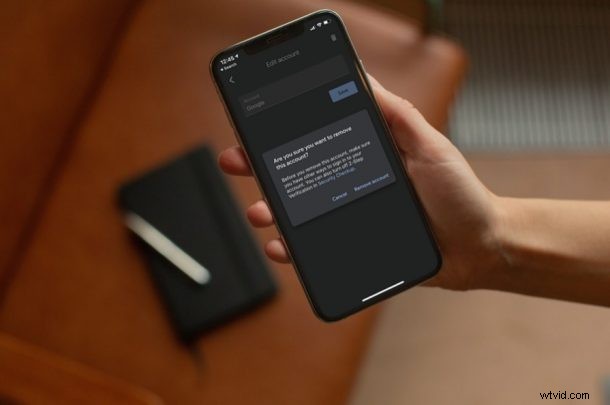
Voyez-vous toujours des codes d'authentification à deux facteurs pour les comptes que vous n'utilisez plus dans l'application Google Authenticator ? Ensuite, il est temps de nettoyer votre liste de comptes. Un instant de votre temps suffit pour supprimer les anciens comptes de votre application Google Authenticator.
Google Authenticator est utilisé par des millions d'utilisateurs dans le monde pour recevoir des codes d'authentification à deux facteurs et se connecter en toute sécurité à leurs comptes en ligne. Considérant que 2FA est presque devenu une norme pour les comptes en ligne, il est tout à fait normal de voir une page pleine de codes dans l'application Authenticator. Mais, le plus souvent, vous pouvez toujours voir des codes pour les comptes que vous n'utilisez plus et les comptes pour lesquels vous avez désactivé 2FA. Par conséquent, vous voudrez peut-être vous assurer que l'application ne contient pas de données obsolètes.
Comment supprimer les anciens comptes de Google Authenticator sur iPhone
La suppression d'un compte existant de l'application Authenticator est en fait assez simple, mais de nombreux utilisateurs semblent ignorer cette option. Voici ce que vous devez faire :
- Tout d'abord, ouvrez l'application Google Authenticator sur votre iPhone.
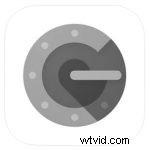
- Lorsque vous êtes sur l'écran principal avec la liste de tous vos codes 2FA, appuyez sur l'icône à trois points dans le coin supérieur droit.
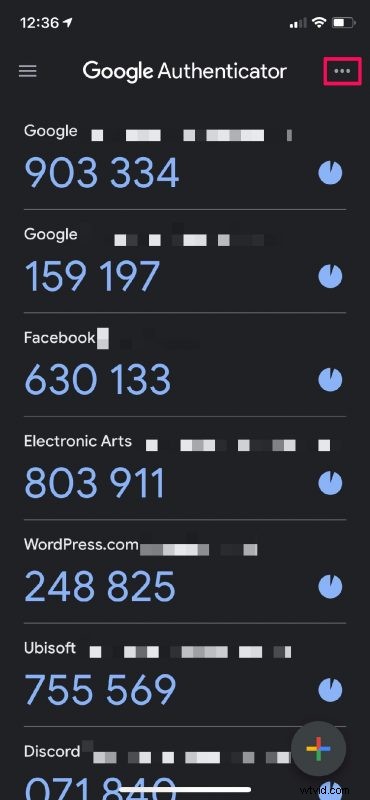
- Ensuite, choisissez "Modifier" dans le menu contextuel pour continuer.
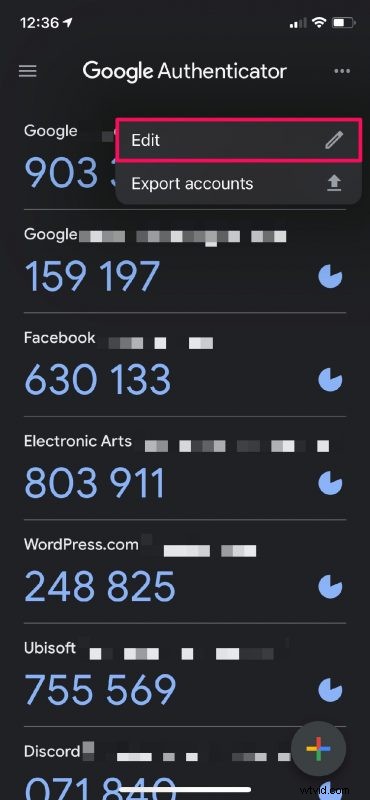
- Cela vous amènera au menu où vous pourrez réorganiser tous vos comptes. Ici, appuyez sur l'icône en forme de crayon à côté du compte que vous souhaitez supprimer.
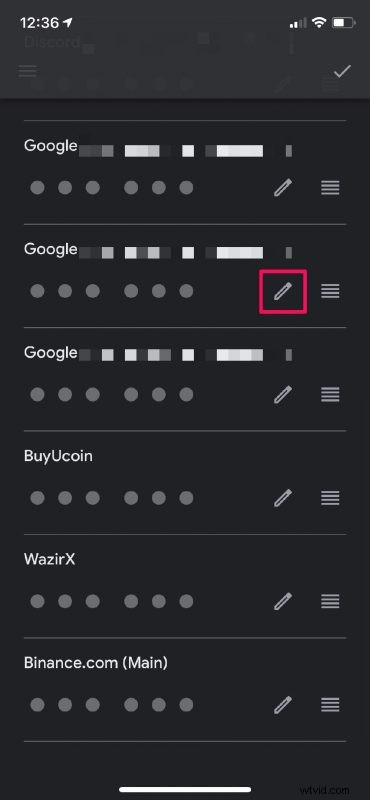
- Maintenant, appuyez sur l'icône de la corbeille pour supprimer le compte de l'application Authenticator.
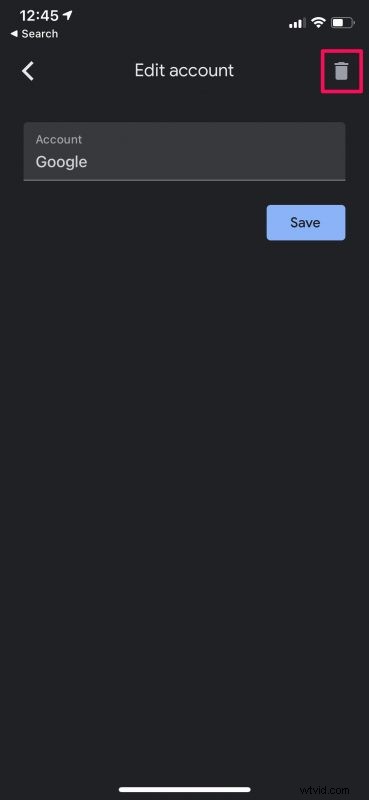
- Lorsque vous êtes invité à confirmer, choisissez "Supprimer le compte" et vous êtes prêt à partir.
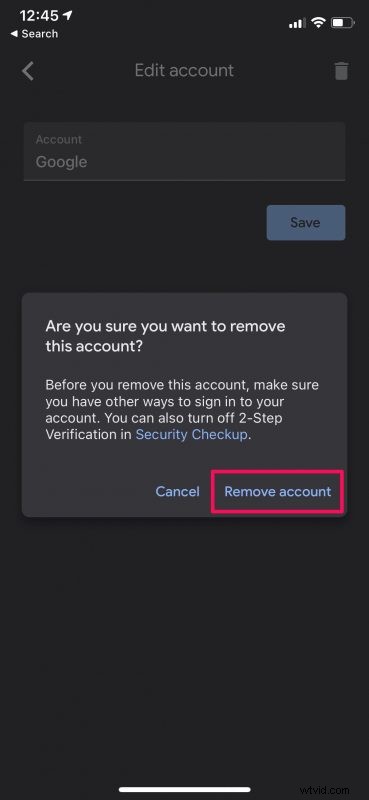
Vous savez maintenant exactement comment supprimer un ancien compte de Google Authenticator.
Vous pouvez répéter les étapes ci-dessus pour supprimer d'autres comptes 2FA existants dont vous n'avez plus besoin ou dont vous n'utilisez plus et nettoyer la liste des codes qui s'affichent dans l'application Authenticator.
Dans le même menu, vous pourrez renommer votre compte 2FA et vous assurer qu'il sera plus facile à trouver la prochaine fois que vous ouvrirez l'application. Vous pouvez réorganiser vos codes de compte par ordre d'importance et mieux les organiser.
Si vous envisagez de passer prochainement à un nouvel iPhone, il est important de vous assurer de déplacer votre compte Google Authenticator de votre appareil actuel avant de le vendre ou de le donner. Sinon, vous risquez de perdre tous vos codes et de ne plus pouvoir accéder à vos comptes en ligne.
Espérons qu'il n'y ait plus de comptes indésirables dans votre application Google Authenticator. Combien de comptes avez-vous supprimés aujourd'hui et à quelle fréquence utilisez-vous Google Authenticator ? Avez-vous essayé d'autres applications d'authentification comme Authy et Microsoft Authenticator ? Faites-nous part de vos expériences et exprimez vos opinions dans la section des commentaires ci-dessous.
